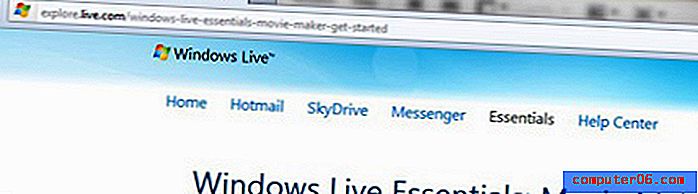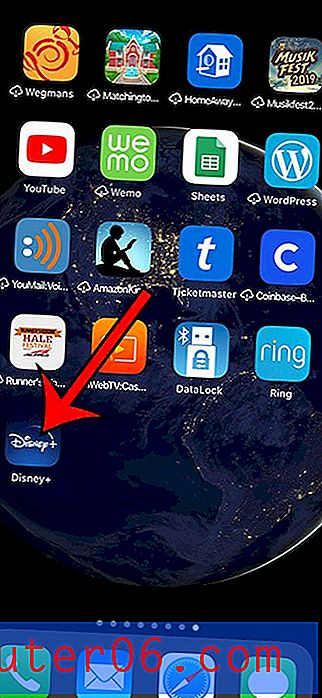Come grassetto il testo nelle e-mail iPhone
L'applicazione Mail su iPhone è sorprendentemente robusta e ci sono così tante opzioni per creare nuova posta che potresti trovarla più che adeguata alle tue esigenze. Ma se hai provato a mettere in grassetto il testo nei tuoi messaggi di posta elettronica, potresti avere problemi a cercare di capire come realizzarlo.
È possibile scrivere in grassetto sul tuo iPhone e la nostra guida di seguito ti mostrerà i passaggi necessari per farlo. Una volta che hai familiarità con questo metodo, sarai anche in grado di mettere in corsivo o sottolineare anche il testo, poiché i passaggi sono quasi identici.
Bold Email Text su un iPhone 5
I passaggi di questo articolo sono stati eseguiti su iOS 8, su un iPhone 5. Il processo è simile per le versioni precedenti di iOS e altri dispositivi, ma i tuoi schermi potrebbero apparire leggermente diversi.
Passaggio 1: apri l'app Mail .

Passaggio 2: tocca l'icona Scrivi nell'angolo in basso a destra dello schermo.
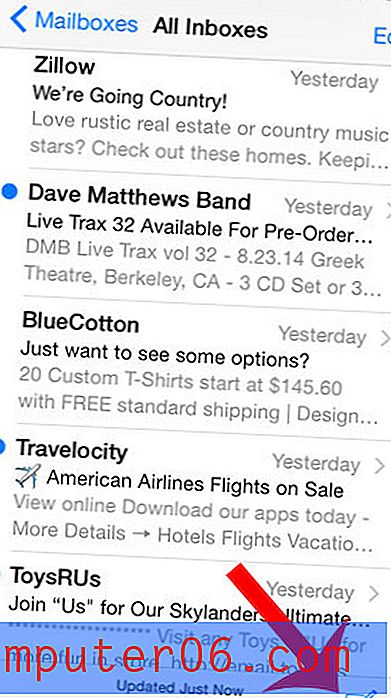
Passaggio 3: inserisci l'indirizzo e-mail, l'oggetto e il testo del messaggio nell'email.
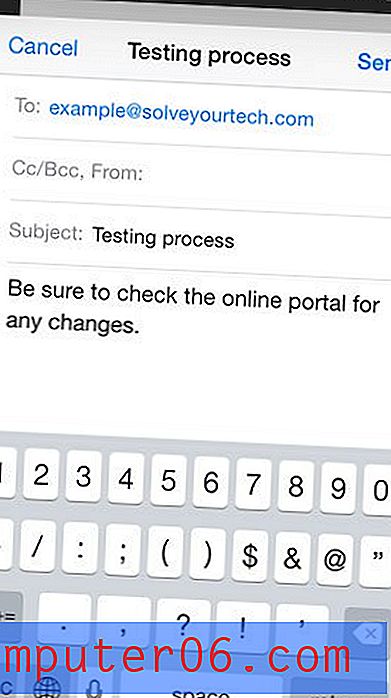
Passaggio 4: tocca e tieni premuta la parola che vuoi mettere in grassetto, quindi premi l'opzione Seleziona .
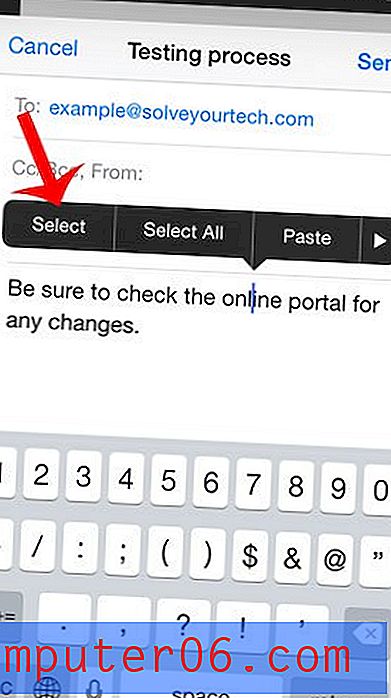
Passaggio 5: spostare i punti blu attorno al testo secondo necessità per selezionare parole aggiuntive, quindi toccare il pulsante BIU . Se non vedi il pulsante BIU nel primo elenco di opzioni, dovrai toccare il tasto freccia sul lato destro del menu.
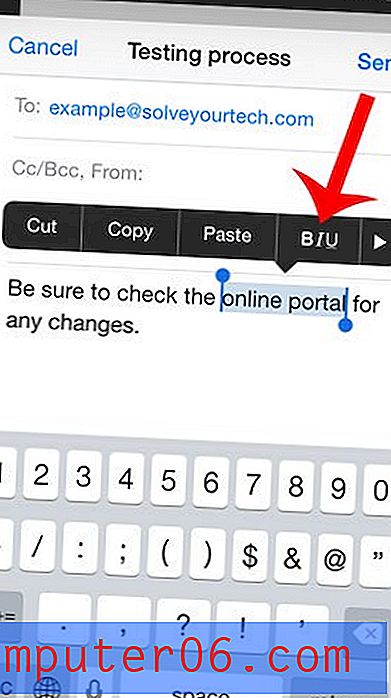
Passaggio 6: tocca il pulsante Grassetto per mettere in grassetto il testo.
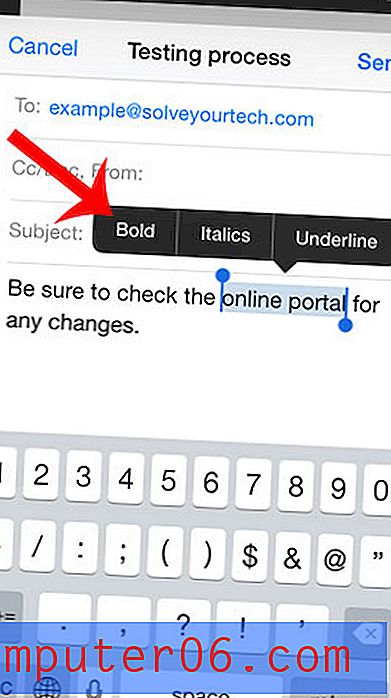
Sei stanco di vedere il numero rosso nell'angolo in alto a destra dell'icona Posta che indica il numero di messaggi non letti? Puoi imparare come contrassegnare tutti i tuoi messaggi e-mail come letti con questo articolo.